Note
Les succès ne sont pas disponibles sur les sous-domaines de GHE.com, tels que octocorp.ghe.com.
Si vous publicisez vos contributions privées, les personnes sans accès aux dépôts privés dans lesquels vous travaillez ne pourront pas voir les détails de vos contributions privées. Au lieu de cela, ils verront le nombre de contributions privées que vous avez effectuées pour un jour donné. Vos contributions publiques incluront des informations détaillées. Pour plus d’informations, consultez « Affichage des contributions sur votre profil ».
Note
Sur , les contributions publiques sur votre profil sont visibles .
Modification de la visibilité de vos contributions privées
Vous pouvez choisir de faire connaître vos contributions privés, ce qui permet aux visiteurs de votre profil de voir le nombre de contributions privées, sans plus de détails.
Si vous choisissez de masquer vos contributions privées, les visiteurs verront uniquement vos contributions publiques.
-
En haut à droite de GitHub, cliquez sur votre photo de profil, puis sur Votre profil.

-
Au-dessus du calendrier des contributions, cliquez sur Paramètres de contribution.

-
Cliquez sur Contributions privées pour afficher ou masquer les contributions privées sur votre profil.
Modification de la visibilité des réalisations
- Dans le coin supérieur droit de n’importe quelle page sur GitHub, cliquez sur votre photo de profil, puis sur Paramètres .
- Sous « Paramètres du profil », sélectionnez ou désélectionnez Afficher les réalisations sur mon profil.
- Cliquez sur Mettre à jour les préférences.
Masquage d’une réalisation individuelle sur votre profil
Vous pouvez masquer une réalisation individuelle sur votre profil. Lorsque vous les masquez, les badges ne sont visibles que pour vous.
-
En haut à droite de GitHub, cliquez sur votre photo de profil, puis sur Votre profil.

-
Sous « Réalisations », cliquez sur la réalisation que vous souhaitez masquer.
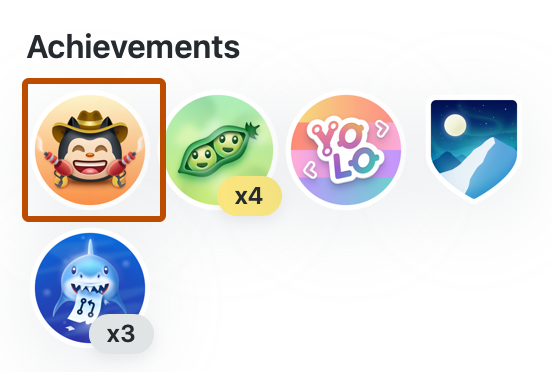
-
Cliquez sur .
